Независимо дали имате само няколко, стотици, или повече от хиляда контакти, има случаи, в които бихте искали да потърсите контакт, вместо да превъртате през дълъг списък с контакти. Има няколко начина, по които можете да търсите хора и контакти в Outlook.
Има няколко различни начина, по които можете да потърсите контакт. Можете да използвате полето "Търсене на хора" в лентата в която и да е папка на Outlook, можете да търсите, докато съставяте ново съобщение или събрание, или да търсите в екрана "Хора" на Outlook (наричан преди папка "Контакти").
Търсене на контакт с помощта на полето "Търсене на хора" в лентата
Това е най-бързият и лесен начин да намерите даден контакт. Поставете курсора в полето "Търсене на хора", след което започнете да въвеждате първите няколко букви от собственото име или имейл адреса на лицето. Докато въвеждате, Outlook непрекъснато ще прецизира търсенето. Например ако въведете буквата т, Outlook ще върне съвпадения, като Тони, Тереза и Таня. Ако въведете та, Outlook ще стесни допълнително този списък до Таня.
Търсене на контакт при съставяне на ново съобщение
Когато изберете бутона "До", "Як" или "Ск" в ново съобщение, Outlook ще покаже вашата адресна книга по подразбиране. Ако имате акаунт за Exchange или Microsoft 365, това е глобалният адресен списък на вашата организация. Ако използвате POP или IMAP акаунт, ще видите вашата папка "Контакти".
Ако имате няколко папки с контакти или адресни книги, можете да използвате падащото меню под "Адресна книга", за да изберете между тях. Когато го направите, ще видите азбучен списък с контакти, сортирани по име.
Забележка: През януари 2024 г. Microsoft направи промяна в услугата Microsoft 365, за да ограничи сърфирането във всеки онлайн адресен списък до максимум 500 обекта. Промяната не засяга сърфирането в офлайн адресните книги. За по-подробности относно тази промяна вижте раздела "Преглед на адрес Списъци в Outlook и Outlook в уеб" на https://learn.microsoft.com/en-us/exchange/address-books/address-lists/address-lists.
За да потърсите, въведете част от името на контакта в полето за търсене и след това изберете "Почни". Можете да изберете радио бутона "Повече колони", за да търсите по други полета, включително отдел, телефон и местоположение. След като Outlook върне списък с контакти, щракнете двукратно върху желания от вас, за да добавите контакта в полето "До", или изберете контакта и след това щракнете върху "До","Як" или "Ск", за да добавите контакта в съответното поле.
Търсене на контакт в екрана "Хора"
-
Изберете Хора в долната част на екрана.
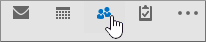
-
Над списъка с контакти поставете курсора в полето Търсене на контакти.
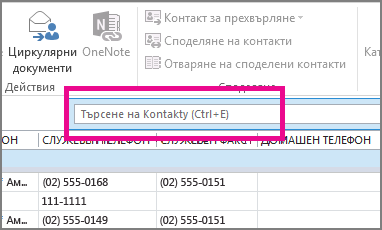
Забележка: Полето "Търсене на контакти" в горния край на вашия списък с контакти е различно от полето Търсене на хора, което се намира в горния десен ъгъл на лентата на Outlook. Полето "Търсене на хора" търси само по имена и имейл адреси. Полето "Търсене на контакти" търси по телефонни номера, адреси, имената на фирми и др.
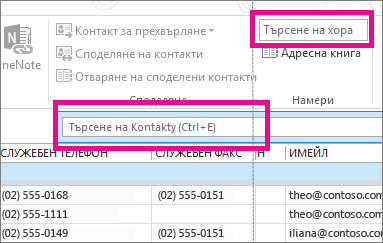
-
Въведете името на човека, който искате да намерите, или друга информация за него – например телефонен номер или име на фирма.
Съвет: Можете да търсите по пълна или частична информация. Ако търсите например някого на име Явор Костов, можете да въведете пълното име или "кос", което са първите три знака на фамилното име.
-
Outlook показва резултатите от търсенето във формата на карта, показваща снимката, имейл адреса, служебния или домашния адрес и телефонните номера на контакта. Изберете желания човек от резултатите от търсенето.
Забележка: Докато въвеждате, Outlook прецизира търсенето. Ако например въведете буквата А, Outlook ще върне резултати, които съдържат Асен, Апостол, Ана, Антон и Антоанета. Ако въведете "Ант", Outlook ще върне резултати, които включват Антон и Антоанета в което и да е поле, включително името на фирмата, имейл адреса и физическия адрес.
Прецизиране на търсенето в ''Контакти''
Получавате ли твърде много резултати, когато търсите пълна или частична информация? Тогава можете допълнително да прецизирате търсенето. Когато изберете полето Търсене на хора в раздела Хора, се появява разделът Инструменти за търсене.
Съвет: Можете също да натиснете Ctrl+E, за да отворите раздела Инструменти за търсене.
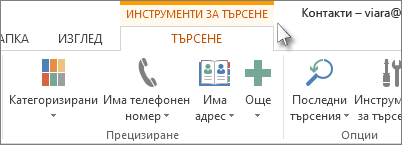
Тук има много опции, включително следните групи опции в раздела Инструменти за търсене, които ще ви помогнат да прецизирате търсенето си:
-
Обхват За промяна на папките, в които искате да търсите.
-
Прецизиране За търсене на хора, които имат телефонни номера или други типове специфична информация в своята информация за контакт.
-
Опции За използване на предишни търсения или промяна на разширените опции за търсене.










